Pareiza iemesla pamatdrošības programmas izmantošana ļaunprātīgas programmatūras izsekošanai

- 4546
- 628
- Lionel Bashirian
Pat labākie pretvīrusi dažreiz ir diezgan lojāli reklāmas lietojumprogrammām un tajos neredz nekādu kaitējumu. Neskatoties uz to, lietotājs nav ļoti priecīgs pastāvīgi novērot POP -UP reklāmkarogus un aizvērt logus. Lai izsekotu programmatūru, kas atbild par viņu izskatu, īpašas lietojumprogrammas ir izstrādātas saderīgas ar ugunsmūri. Viens no tiem ir iemesls pamatdrošībai: tad jūs varat sīkāk lasīt tā spējas un funkcijas.

Kā lejupielādēt iemeslu pamatdrošību un vajadzības gadījumā izdzēst programmu
Pirms kāda laika iemesls, kāpēc Core Security tika izplatīts bez maksas, tagad, apmeklējot oficiālo vietni, jūs redzēsit, ka tā ir naudas vērta - viņi prasa 29 USD gadā par programmu (apmēram 1800 rubļi). Ir pirātu versijas, kas tiek piedāvātas arhīvu, straumju un exe failu veidā, taču tām ir noteikts risks - aizsardzības vietā jūs varat saņemt papildu problēmas.
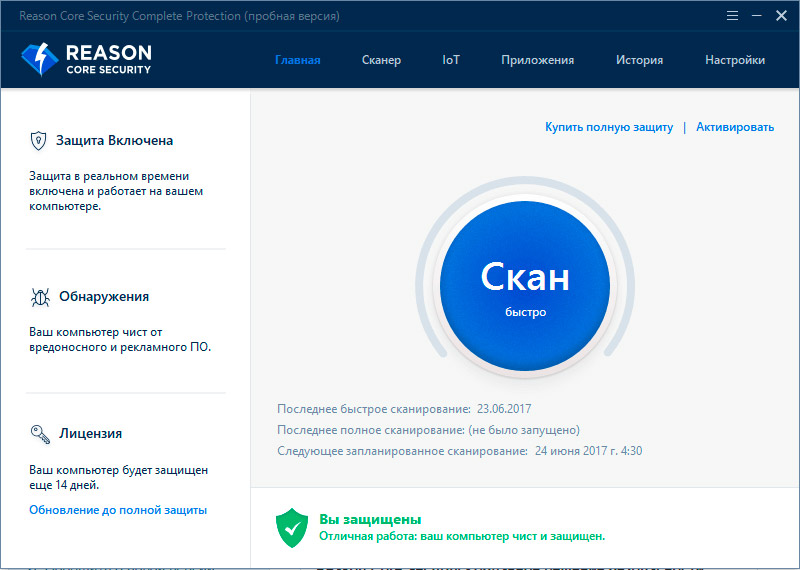
Par laimi, izstrādātāji piedāvā 30 dienu demonstrācijas versiju, kas, starp citu, nepārstāj darboties pēc šī perioda - vienkārši zaudē dažas funkcijas. To ir viegli uzstādīt un, ja vēlaties, pagarināt maksājuma licenci. Tas tiek darīts šādi:
- Jums jāiet uz vietni iemesli.com un ņemiet vērā, ka domēnam nevajadzētu pievienot papildu nosaukumus.
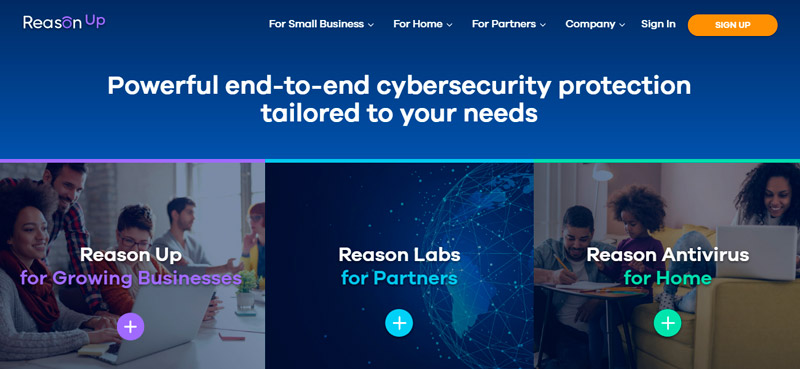
- Noklikšķiniet uz saites ar frāzi: lejupielādējiet bez maksas, lai lejupielādētu izmēģinājuma versiju, vai skatiet visus produktus, lai redzētu citus pakotnes.
- Pēc slodzes aizpildīšanas noklikšķiniet uz faila un ļaujiet tam veikt izmaiņas.
- Atlasiet mēli, noklikšķiniet uz "Instalēt" un pagaidiet, līdz pakete ir izpakota.
- Sistēma jums paziņos par veiksmīgu instalēšanu.
Tagad apsveriet, kā izdzēst programmu:
- Ja jums ir Windows 7, nospiediet starta kontroles paneļa programmas, kas neatbilst programmai, sarakstā atlasiet pareizo un noklikšķiniet uz “Dzēst” augšpusē.
- Ja jums ir Windows 8/10, tad labāk ir atvērt “meklēšanu”, disks tur: “Vadības panelis” (klasiskā lietojumprogramma) un rīkoties tāpat.
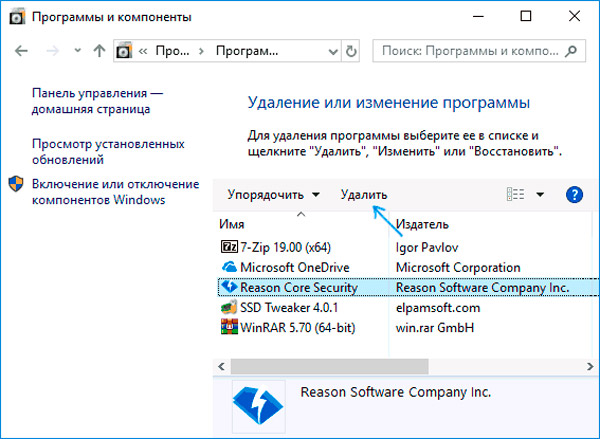
Ja programmatūra kādu iemeslu dēļ nevēlas tikt apmeklēta, tad izmēģiniet sekojošo:
- Atveriet "diriģentu" vai "Sākt", atrodiet "datoru", noklikšķiniet uz tā ar papildu peles pogu un dodieties uz sadaļu "Administration" - "Service". Ja iemesls, kāpēc galvenā drošība ir sarakstā, jums ir jānoklikšķina uz tā un jāizvēlas "Stop". Tad jūs varat pāriet uz standarta deinstal procedūru.
- Когда по воще не онарживается В качестве установленного, можнail. Jūs redzēsit logu ar jautājumu, ja vēlaties noņemt programmatūru. Pēc apstiprinošas reakcijas sāksies deinstal process.
- Varat arī izmantot atinstalēšanas rīku. Tās saskarne izskatās gandrīz tāda pati kā sistēmas sadaļā "Dzēst programmas", taču ir īpaša poga ar slotas attēlu un uzrakstu "piespiedu noņemšana". Atlasiet iemeslu pamatdrošību un noklikšķiniet uz šīs ikonas, un pēc tam pārstartējiet datoru.
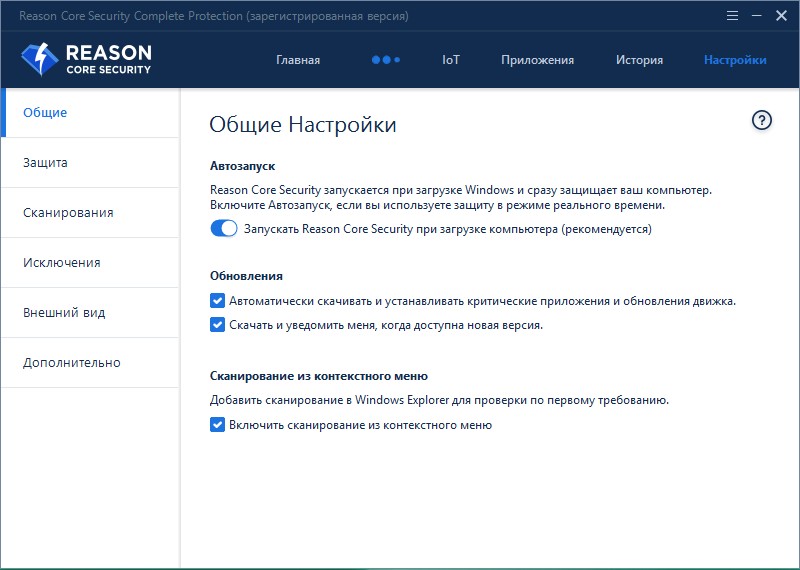
Cilne Captle efektīvai sistēmas aizsardzībai
Izmantojot iemeslu pamatdrošībai
Pēc noklusējuma programma tiek pievienota autorunam un sākas ar sistēmu, lai pastāvīgi kontrolētu citas lietojumprogrammas. Ja tas jums nav piemērots, tad noklikšķiniet uz Win+R un ievadiet parādīto rindu: MSCONFIG. Jūsu priekšā redzēsiet visu programmatūras sarakstu kopnes slodzē, un jūs varat noņemt lieko. Bet šajā gadījumā jums būs periodiski jāsāk pamatība un jāpārbauda lietojumprogrammas manuāli.
Kad tiek atvērts programmas logs, pēc tam augšpusē un atstāj, jūs varat redzēt visas sadaļas un rīkus darbam ar lietojumprogrammām:
- "Skeneris" augšpusē ļauj pārbaudīt datora pašreizējo stāvokli un draudošās programmatūras klātbūtni. Vienkārši sāciet to un gaidiet rezultātus, ja nezināt, kurš no tiem ir iemesls datora dīvainajai izturēšanai.
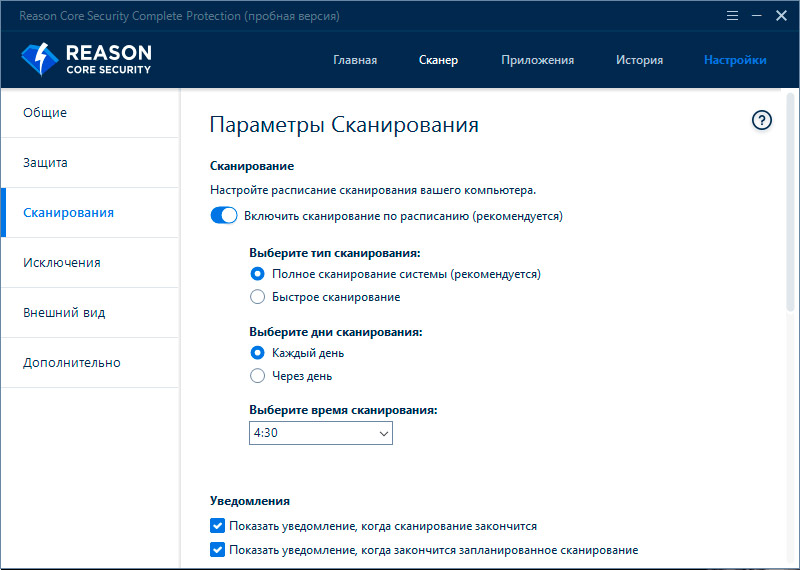
- Augšējā lietojumprogramma "lietojumprogramma" ir viss, kas jums ir uzstādīts, ieskaitot paslēptu, un atzīmē to ar atzīmēm: "Pastāv drauds", "nav draudu" "nav draudu".
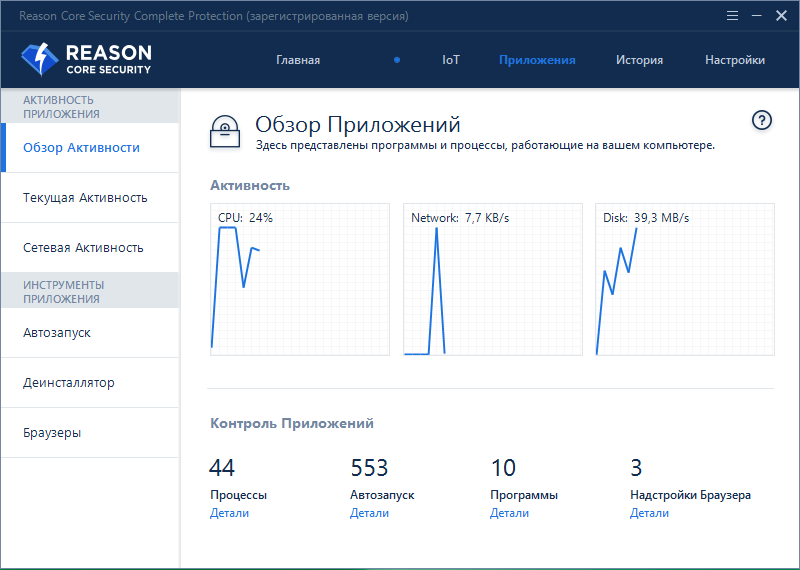
- Kreisajā pusē ir tiešo manipulāciju izvēlne, Automobe parāda, ka tā tiek ielādēta kopā ar OS un to, cik tā ir droša.
- "Deinstalos" var izdzēst programmatūru, kuru ir grūti atbrīvoties no standarta ceļa.
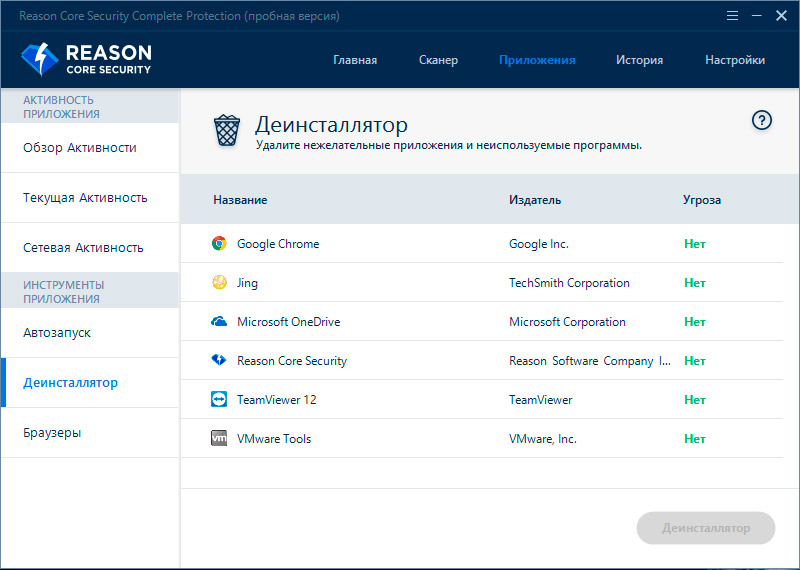
- Cilne Pārlūks parādīs sākuma lapu, paplašināšanu, iestatījumus un programmatūru, kas ietekmēja mājas lapas maiņu.
- IoT nodrošina attiecīgi ierīču sarakstu, kas savienots ar jūsu interneta tīklu, novērtējot tās no drošības viedokļa.
- "Vēsturē" jūs atradīsit informāciju par atrastajām pārbaudēm un problēmām.
- "Iestatījumos" jūs varat pievienot vai noņemt programmatūru no karantīnas, pielāgot izņēmumus utt. Pūtīt.
Katram vienumam ir pievienota instrukcija jautājuma zīmes veidā - nospiediet un izlasiet interesējošo informāciju.
Arī lietojumprogramma var pārbaudīt lejupielādētos failus, arhīvus, straumes un mapes: vienkārši noklikšķiniet uz tiem ar labo pogu un atlasiet "Pārbaudiet, izmantojot iemeslu pamatdrošību.

